Σε αυτό το σεμινάριο θα σου δείξω πώς να δημιουργήσεις υλικά στο Cinema 4D που μοιάζουν με γυαλί και αλουμίνιο. Αυτά τα υλικά είναι απαραίτητα για να δώσεις στο 3D μοντέλο σου μια επαγγελματική αίσθηση. Είτε θέλεις να σχεδιάσεις τον εμπρόσθιο φακό μιας κάμερας είτε τα μεταλλικά μέρη του μοντέλου σου, τα σωστά υλικά κάνουν τη διαφορά. Ας ξεκινήσουμε αμέσως!
Σημαντικά ευρήματα
- Μαθαίνεις πώς να δημιουργείς φυσικά υλικά για γυαλί και αλουμίνο.
- Η προσαρμογή χαρακτηριστικών όπως η αντανάκλαση, η τραχύτητα και ο δείκτης διάθλασης είναι κρίσιμη για την ρεαλιστική εμφάνιση.
- Το διαφανές υλικό απαιτεί τη σωστή ρύθμιση για τον δείκτη διάθλασης και την ανακλαστικότητα.
Βήμα-βήμα οδηγίες
1. Δημιουργία υλικού για αλουμίνιο
Ξεκίνα δημιουργώντας ένα νέο φυσικό υλικό για το αλουμίνιο. Για αυτό, κάνε διπλό κλικ στη σφαίρα υλικού στο διαχειριστή υλικών για να ανοίξεις τον επεξεργαστή υλικών. Εδώ θα δεις ότι η αντανάκλαση είναι ενεργοποιημένη από προεπιλογή. Άφησε τον δείκτη αντανάκλασης αρχικά στο 100% και εστίασε στις προσαρμογές που θα κάνουν το υλικό να δείχνει πιο μεταλλικό.

2. Προσαρμογή της αντανάκλασης
Για να βελτιώσεις την αντανάκλαση, μείωσε την τραχύτητα του υλικού σε περίπου 20%. Αυτό θα δώσει στο υλικό αλουμινίου την απαραίτητη λάμψη χωρίς να φαίνεται πολύ καθρέφτης. Επίσης, μείωσε τη δύναμη του φωτός σε 0% για να αποκτήσεις μια πιο ματ εμφάνιση. Η ρύθμιση Fresnel παίζει σημαντικό ρόλο αν θέλεις να βελτιώσεις την μεταλλική εμφάνιση. Αλλάξε την ρύθμιση από "Διαμαντοειδές" σε "Αγωγός" για να αντιπροσωπεύσεις ρεαλιστικά τις μεταλλικές ιδιότητες του υλικού.

3. Επιλογή απόχρωσης για αλουμίνιο
Τώρα που η αντανάκλαση φαίνεται καλή, θα πρέπει να αλλάξεις την απόχρωση. Κάνε κλικ στο μικρό εικονίδιο βέλους και διάλεξε μια πιο σκούρα απόχρωση. Αυτό προσομοιώνει καλύτερα την επιφάνεια του αλουμινίου. Να θυμάσαι ότι μπορείς επίσης να προσαρμόσεις την ένταση του χρώματος, κάτι που επηρεάζει το αποτέλεσμα. Δοκίμασε διάφορα χρώματα μέχρι να πετύχεις την επιθυμητή εμφάνιση.
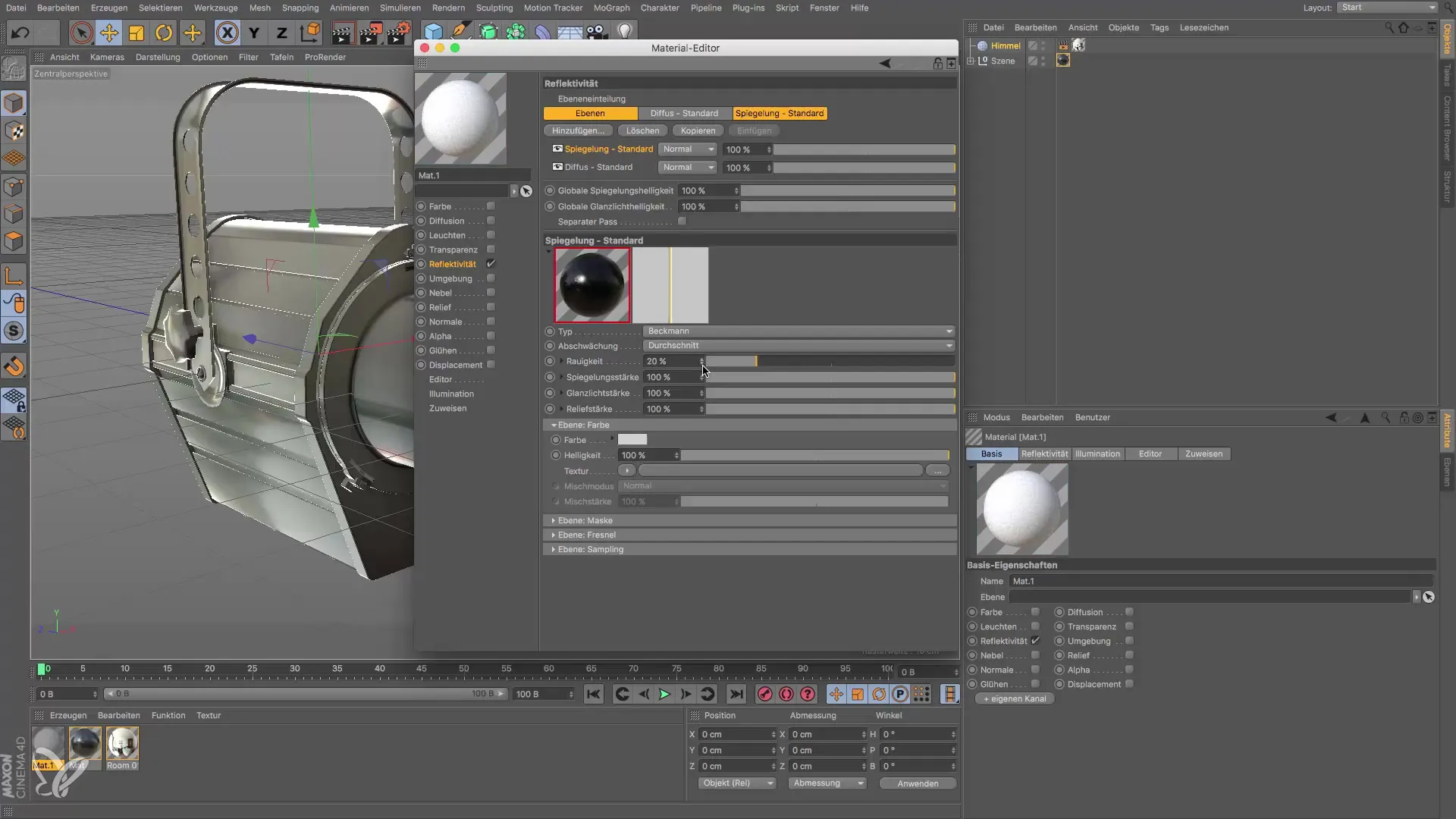
4. Εφαρμογή υλικού
Το υλικό αλουμινίου είναι τώρα έτοιμο. Σύρε το στα επιθυμητά αντικείμενα στη σκηνή σου, όπως το κλείστρο και την βίδα του μοντέλου. Έλεγξε την εμφάνιση από διάφορες γωνίες για να βεβαιωθείς ότι το υλικό ταιριάζει καλά στην συνολική εικόνα. Ένας ελαφρύς γυαλιστερός φινιρίσματος μπορεί να βελτιωθεί περαιτέρω με προσαρμογές στη στρογγυλότητα των αντανάκλασεων.

5. Δημιουργία διαφανούς υλικού για τον εμπρόσθιο φακό
Τώρα δημιουργούμε το υλικό για τον εμπρόσθιο φακό. Δημιούργησε ένα νέο απλό υλικό όπως προηγουμένως και πήγαινε κατευθείαν στον επεξεργαστή υλικών. Σε αυτή την περίπτωση δεν χρειάζεται να έχεις χρώμα, αλλά η διαφάνεια είναι καθοριστική. Ρύθμισε τη διαφάνεια στο περίπου 98% για να κάνεις την αντανάκλαση ορατή.

6. Ρύθμιση του δείκτη διάθλασης
Ο δείκτης διάθλασης είναι σημαντικός για ρεαλιστικό γυαλί. Διάλεξε μια τιμή μεταξύ 1,2 και 1,6, με τιμή γύρω στο 1,5 που είναι κατάλληλη για το κανονικό γυαλί. Βεβαίωσου ότι ο δείκτης διάθλασης προσομοιώνει τη διάθλαση του φωτός στο μοντέλο, κάτι που οδηγεί σε μια πιο ρεαλιστική εμφάνιση.
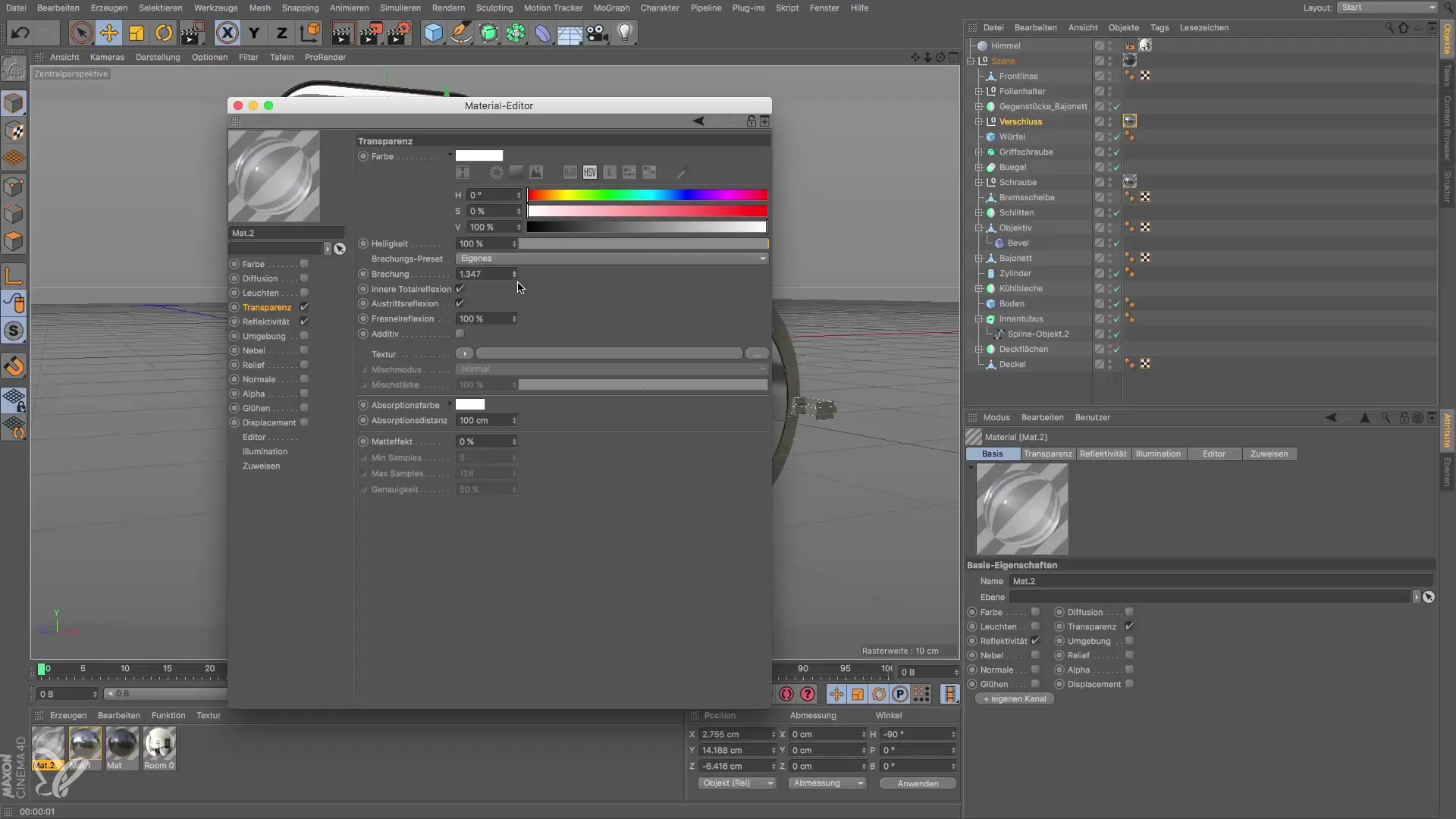
7. Προσθήκη ανακλαστικότητας
Για να ενισχύσεις το φαινόμενο του γυαλιού, πρόσθεσε ανακλαστικότητα. Κάνε ξανά κλικ στον δείκτη φωτεινότητας και πρόσθεσε τον δείκτη Beckmann. Δοκίμασε τη δύναμη αντανάκλασης για να πετύχεις την επιθυμητή ποσότητα αντανάκλασης. Βεβαιώσου ότι η διαφάνεια δεν παραμένει στο 100% καθώς αυτό θα επηρεάσει τις αντανάκλασεις. Όσο πιο χαμηλή είναι η φωτεινότητα της διαφάνειας, τόσο πιο υψηλή μπορεί να είναι η αντανάκλαση.
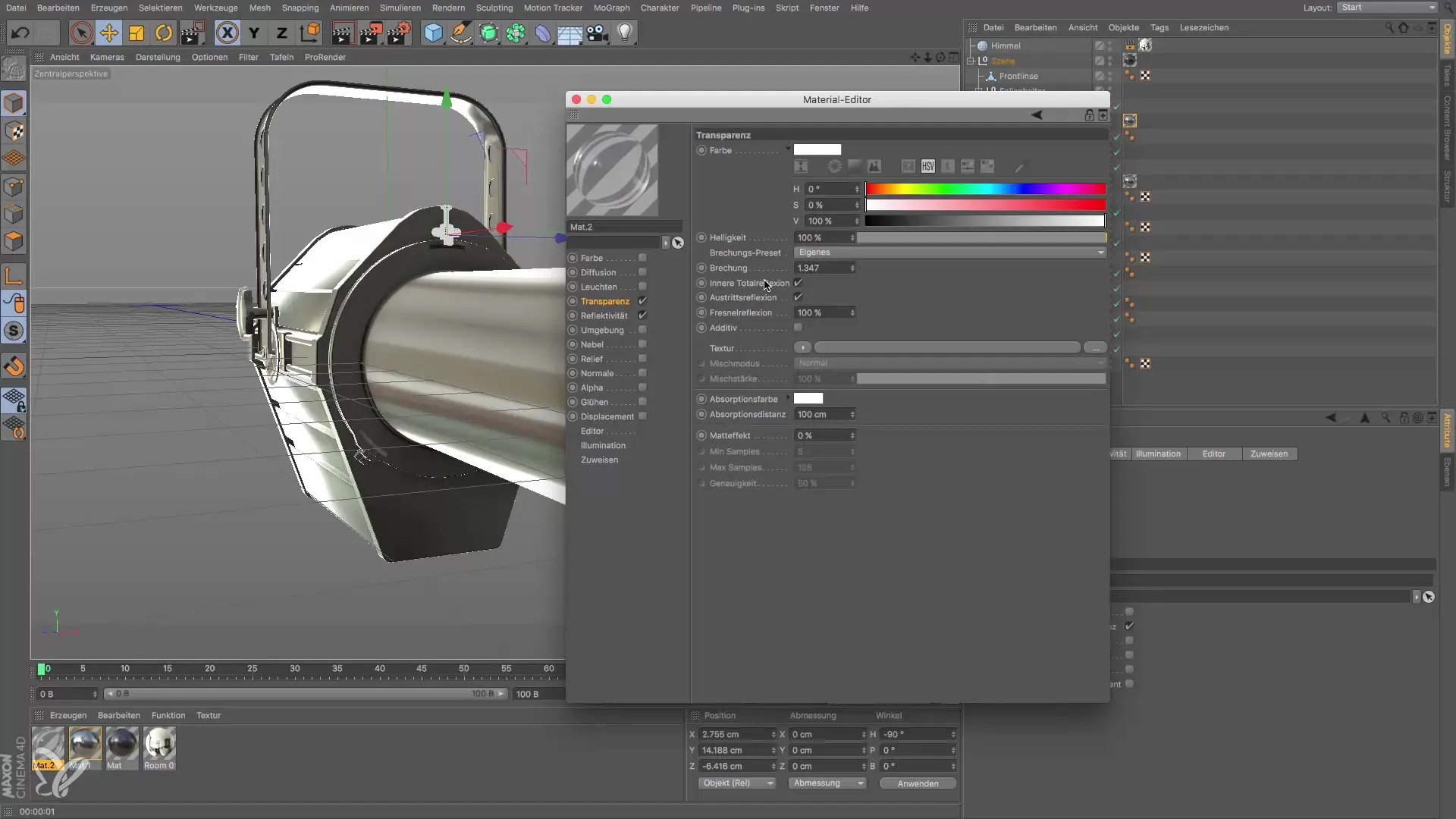
8. Ανάθεση υλικού σε αντικείμενα
Εφάρμοσε το διαφανές υλικό τώρα στον εμπρόσθιο φακό του μοντέλου σου. Δοκίμασε την εμφάνιση και προσαρμόστε περαιτέρω τη δύναμη αντανάκλασης αν χρειαστεί, μέχρι να είσαι ευχαριστημένος με το αποτέλεσμα. Μπορείς επίσης να παίξεις με τις τιμές για να πετύχεις διάφορα εφέ.
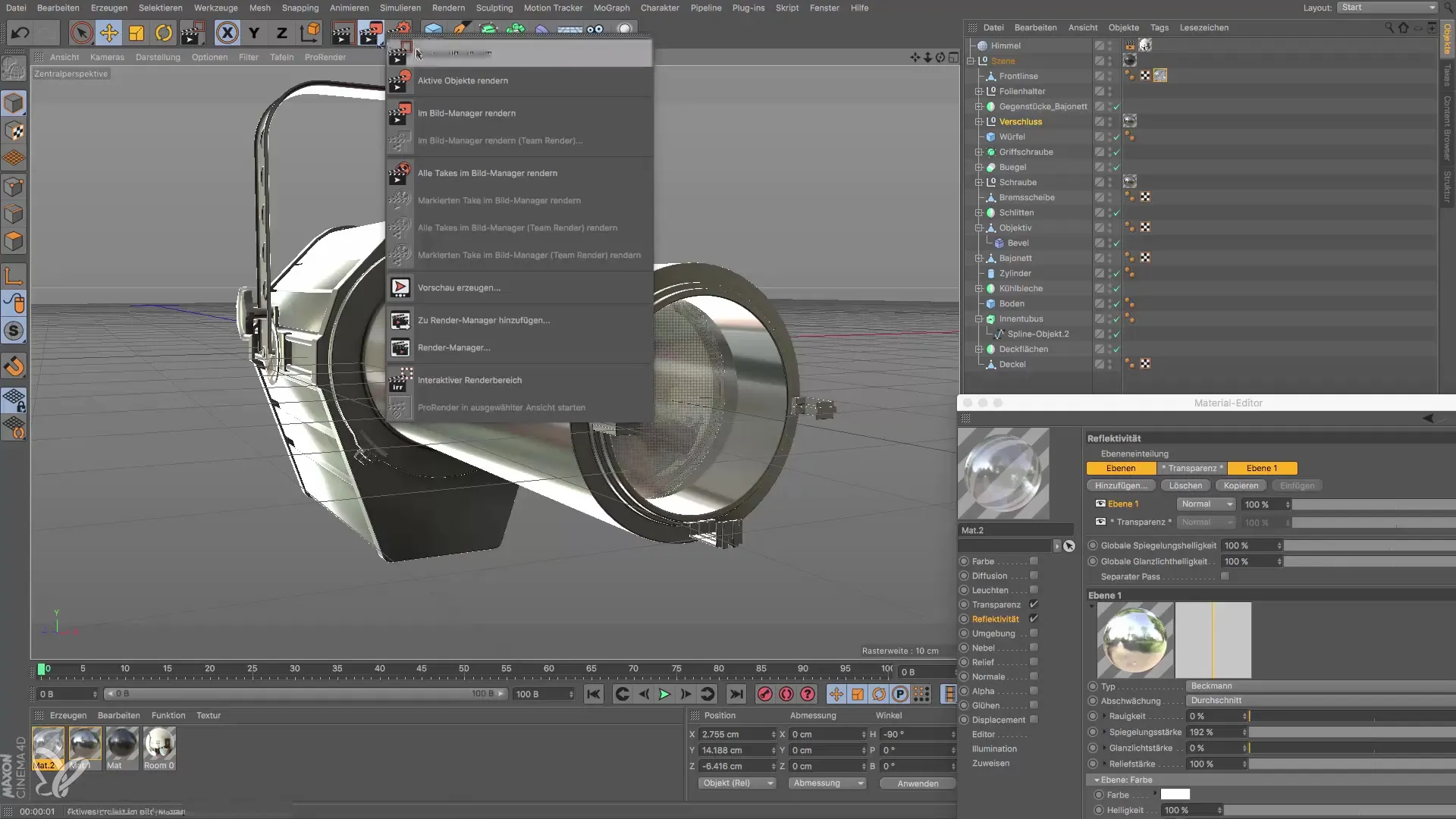
9. Έλεγχος τελευταίων ρυθμίσεων
Πριν από την απόδοση της σκηνής, έλεγξε τα υλικά σε διάφορες φωτιστικές συνθήκες. Ίσως χρειαστεί να ρυθμίσεις τις αντανάκλασεις και την τραχύτητα για να επιτύχεις το επιθυμητό ρεαλιστικό αποτέλεσμα. Βεβαιώσου ότι όλα είναι σε αρμονία και τα υλικά φαίνονται ρεαλιστικά.

Περίληψη – Σχεδίαση γυαλιού και αλουμινίου στο Cinema 4D
Σε αυτόν τον οδηγό, έμαθες πώς να δημιουργείς ρεαλιστικά υλικά για γυαλί και αλουμίνιο στο Cinema 4D. Μέσω της στοχευμένης προσαρμογής χαρακτηριστικών όπως η αντανάκλαση, η τραχύτητα και ο δείκτης διάθλασης, επιτυγχάνεις εντυπωσιακά αποτελέσματα που δίνουν στο μοντέλο σου το αναγκαίο φινίρισμα.
Συχνές ερωτήσεις
Πώς μπορώ να προσαρμόσω τις ανακλάσεις του μετάλλου και του γυαλιού;Μέσω της προσαρμογής της δύναμης αντανάκλασης και της τραχύτητας στον επεξεργαστή υλικών μπορείς να επηρεάσεις τις ανακλάσεις.
Ποιον δείκτη διάθλασης θα πρέπει να επιλέξω για γυαλί;Ένας δείκτης διάθλασης ανάμεσα σε 1,2 και 1,6 είναι ιδανικός, με 1,5 που είναι συχνά κατάλληλος για κανονικό γυαλί.
Πώς μπορώ να δοκιμάσω τα υλικά οπτικά;Δημιουργώντας την σκηνή σε διάφορες φωτιστικές συνθήκες, μπορείς να ελέγξεις τα υλικά από διαφορετικές γωνίες.
Ποιος είναι ο ρόλος της φωτεινότητας σε διαφανές υλικό;Η φωτεινότητα επηρεάζει την αντανάκλαση: Μια τιμή κάτω από 100% αυξάνει την ποιότητα των ανακλάσεων.
Πώς να εφαρμόσω υλικά σε αντικείμενα;Απλά σύρε τα υλικά στα επιθυμητά αντικείμενα στη σκηνή για να τα αναθέσεις απευθείας.


